《变形金刚3》绚丽的3D效果是不是让你大呼过瘾?现在3D这么火爆,那我们也来赶赶时髦,制作一张大黄蜂的3D图片,随时随地过把3D的瘾!
其实制作3D图片并不难,一些特殊软件提供了快捷简便的制作方法,在这里我们利用Stphmkre结合Photoshop来制作三维大黄蜂。
1.放大图片
选择一张目标图片(这里我们使用大黄蜂的图片),用Photoshop打开它。因为在后期制作位移时,大黄蜂会变大一些,所以先要将图片背景扩大一些。点击菜单栏“图像→画布大小”,将长宽的百分比扩大到150%(如下图)。
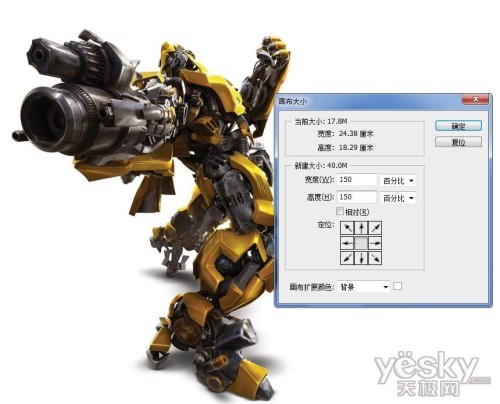
扩大图片
2.将大黄峰(图片主体)抠出来
在图层窗口,双击背景图层,将背景转换为图层0。在左侧工具栏选择“魔棒工具”,将其属性容差设为20,勾选“消除锯齿选项”,选取图片的白底背景。可以按住Shift键,多选取几次,然后按下Del键删除白底。如果大家选择的是背景比较复杂的图片,则最好选择“钢笔工具”把背景勾出来,在得到工作路径后,在“路径”窗口,将其转化为选区再删除(如下图)。

抠图
抠出大黄蜂(主体)是因为如果连带背景一起处理,形成3D化,会在观看时缺少景深的效果,立体感不明显。
3.新建黑色背景
在图层窗口,按下“新建图层窗口”,新建“图层1”。将其放在图层0的下方,并用黑色填充图层1。然后按下“Ctrl+E”合并图层,并保存为a.jpg(如下图)。添加黑色背景能方便我们在后面调节红蓝影位置。

添加背景
4.Stphmkre软件制作3D特效
运行Stphmkre软件,点击“Open Left and Right image”图标,将a.jpg文件作为左右图片打开两次。
点击菜单栏的“Easy Adjustment”图标,就会出现位移调节界面。先来小试一下3D效果,将顶部“H.Position”水平滑动条向左拉动,可以使得右图(蓝影)向左移动一定距离,点击OK退出该界面。将右图向左平移一段距离,这个距离就是凸出的深度,如果向右移动,就是凹入效果。
观察大黄蜂(主体)的造型,其左手拿的激光枪可以做成突出效果,也就是从右下角到左上角逐渐出屏的效果。按照位移原理,就是将大黄蜂的脚步固定在原位,而左手向左上方逐渐拉伸出去。
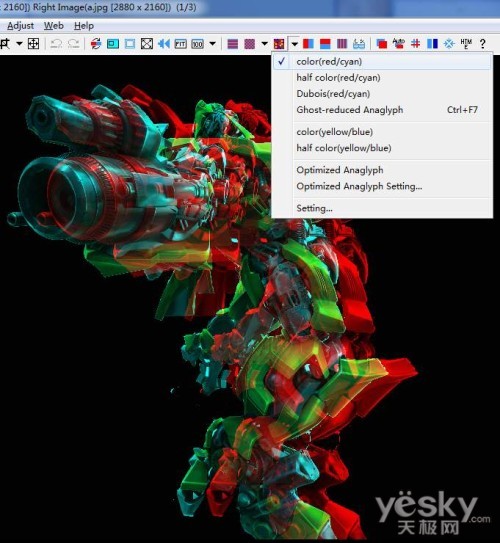
Stphmkre软件制作3D特效
点击界面下方的“V_Pers.”选项卡,在R滑动条中,将滑块向左拉动,深度数值为“-29.5”,这时可以从预览图中看到,在大黄蜂脚部,右图(蓝影)向右移动一些。由于大黄蜂的左脚也需要一点突出效果,因此我们将“H.Position”水平滑动条向左拉动到-44的位置,点击OK退出(如下图)
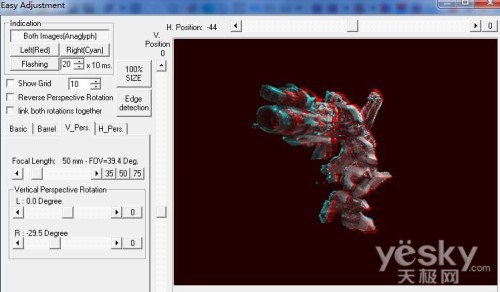
Stphmkre软件制作3D特效
回到软件主界面,点击菜单栏“Color Anaglyph”图标,选择“color(red/cyan)”, 将图片变成适合红蓝眼镜观看的3D图像,并保存为b.jpg文件。
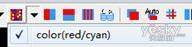
保存
5.添加背景
黑色背景的图片并没有3D效果,这时需要将黑底去掉,换上一张漂亮的背景。用Photoshop打开b.jpg,按照第二步的方法,将黑底去掉。
用Photoshop打开一张赛博坦星球的背景图,将其作为大黄蜂的背景。在背景上调整大黄蜂的大小,再合并图层,这样用红蓝眼镜观看,就可以看到立体感了。
总结:3D效果其实就是通过图片的位移差形成的,不难理解,向左移动就是突出,向右移动就是凹入。其实在Photoshop软件中,通过对图片进行 “编辑→变换”选项下的如缩放、斜切、变形等各种命令操作,也可以实现各种3D效果,有兴趣的朋友不妨摸索一下。
推荐访问:绘制 大黄蜂 photoshop Photoshop结合Stphmkre绘制三维大黄蜂 photoshop绘制表格 photoshop绘制q版人物
扩展阅读文章
推荐阅读文章
致富创业网 www.csyzzm.com
Copyright © 2002-2018 . 致富创业网 版权所有 湘ICP备12008529号-1